Se o Microsoft Teams disser que a versão do seu navegador não é compatível, isso significa que você não pode abrir os links da reunião ou outros hiperlinks usando seu navegador padrão. Neste guia rápido, mostraremos como você pode contornar esse erro.
Como corrigir erro de navegador não compatível no Microsoft Teams
Use a área de trabalho ou aplicativo móvel
Uma maneira rápida de contornar esse erro é usar a área de trabalho ou o aplicativo móvel. Instale o aplicativo Microsoft Teams autônomo em seu computador ou telefone. Essa solução alternativa simples deve resolver o problema para a maioria dos usuários.
Use um navegador compatível
Se o Teams detectar que você está usando um navegador incompatível, ele exibirá um alerta informando sobre as limitações que você enfrentará.
Quando essa mensagem de erro aparece na tela, ela também fornece uma lista de navegadores compatíveis com o Teams. Isso ocorre porque nem todos os navegadores existentes são totalmente compatíveis com o Microsoft Teams.
Quais navegadores são compatíveis com o Microsoft Teams?
Atualmente, o Microsoft Teams oferece suporte aos seguintes navegadores: Microsoft Edge, Google Chrome, Firefox e Safari. Certifique-se de que está executando a versão mais recente do navegador em seu dispositivo para evitar quaisquer limitações em termos de recursos.A Microsoft não oferece suporte para Internet Explorer 11, Opera, Brave, Vivaldi, Maxthon, UC Browser ou PaleMoon.
Como faço para alterar o navegador padrão do Microsoft Teams?
Você pode alterar as configurações do navegador para abrir links do Teams em um navegador compatível.
- Vamos para Definições → Apps → Aplicativos padrão.
- Debaixo Navegador da web, selecione um dos navegadores compatíveis com o Teams. Este se tornará o navegador padrão do seu computador.
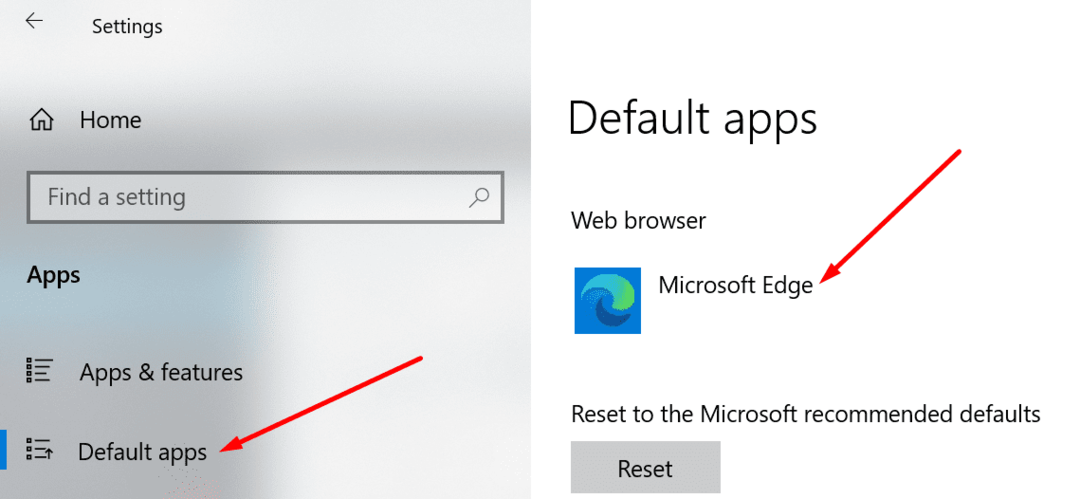
No momento em que este artigo foi escrito, o Windows 10 não oferece configurações de navegador separadas para o Microsoft Teams. Se você não quiser alterar o navegador padrão, copie o link e cole-o no navegador de sua escolha.
Atualize seu navegador
Se você já está usando um navegador compatível, mas ainda está recebendo este erro, atualize seu navegador. Instale a versão mais recente do navegador e verifique se o erro persiste.
Se você estiver usando o Chrome, clique no menu, selecione Ajuda, e então Sobre Google Chrome.

Limpe o cache e desative suas extensões
Arquivos de cache corrompidos e extensões defeituosas podem confundir as equipes fazendo-as pensar que você está usando um navegador incompatível. Limpe o cache e desative suas extensões. Verifique se o erro desapareceu.
- Clique no menu do seu navegador.
- Vamos para História → Limpar dados de navegação, selecione o intervalo de tempo e acerte o Apagar os dados botão.

- Em seguida, volte ao menu e clique em Extensões.
- Desative todas as suas extensões e atualize a guia. Ou feche o navegador e reinicie-o.

Limitações do MS Teams ao usar navegadores não suportados
Se continuar a usar navegadores sem suporte, você enfrentará as seguintes limitações do Teams:
- Você não pode iniciar reuniões.
- As equipes não se reconectarão automaticamente à reunião se você estiver desconectado.
- Você não pode usar seu microfone nem compartilhar sua câmera.
- O compartilhamento de tela não está disponível.
- Não há notificações de chamadas recebidas.